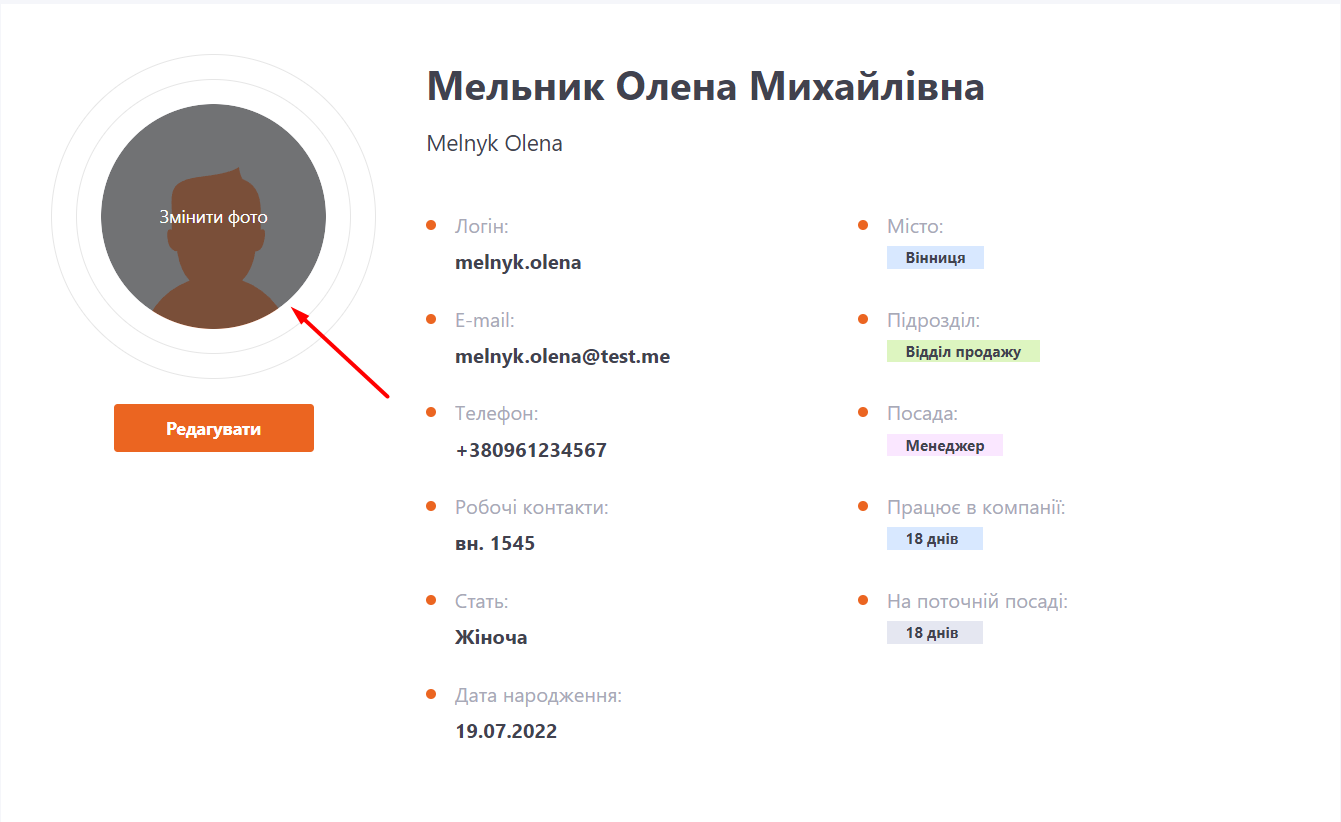Додавання користувачів вручну
Адміністратор з правами Редагувати інших користувачів (детальніше тут: Ролі в системі та їх права.) може додавати в систему нових користувачів.
Для цього необхідно перейти до меню:
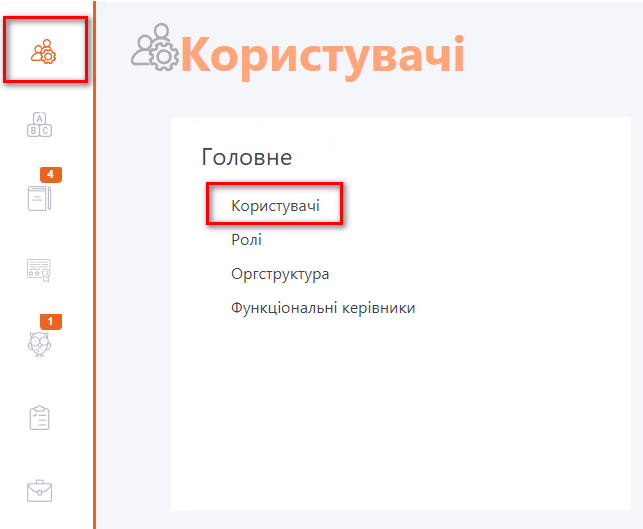
На сторінці Користувачі натиснути на кнопку Додати користувача.

Відкриється форма для створення Нового користувача.
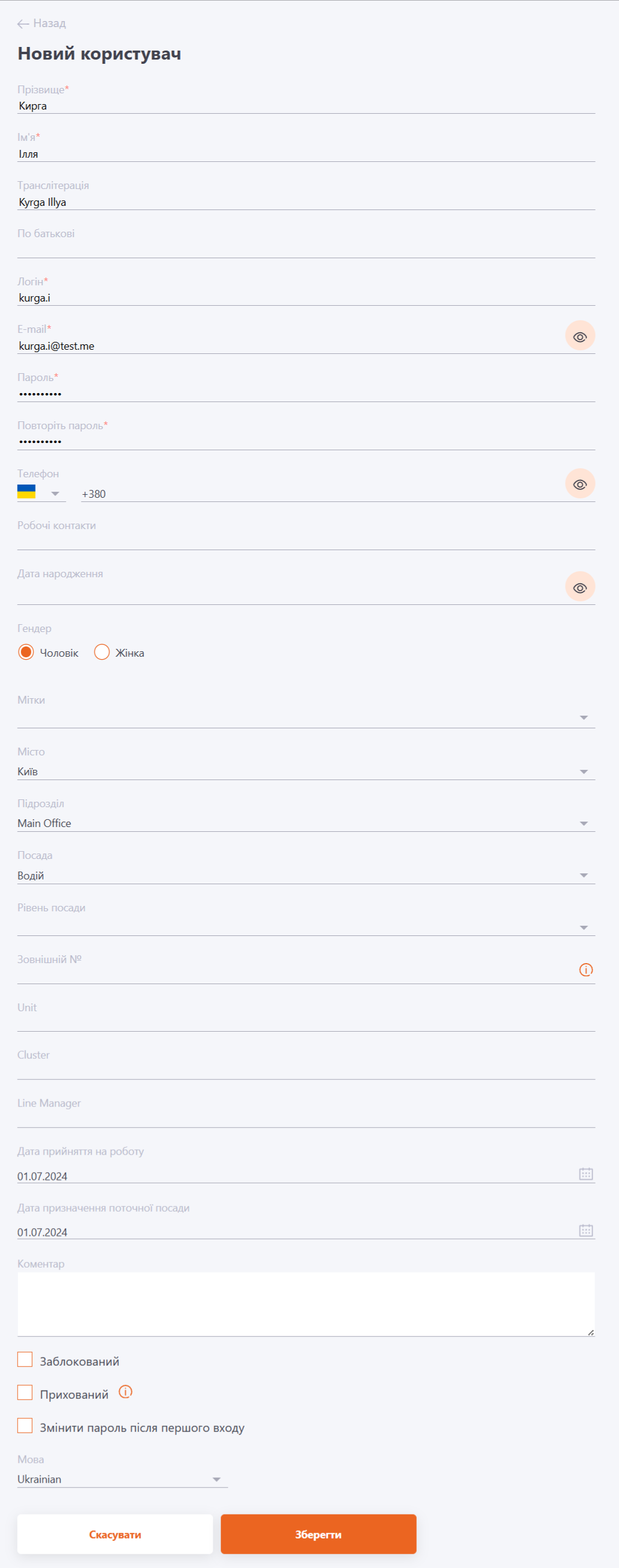
Для реєстрації Нового користувача необхідно заповнити всі обов'язкові поля (відмічені *):
- Прізвище;
- Ім'я;
- Логін;
- E-mail;
- Пароль.
Також можна вказати додаткові (необов'язкові) дані:
- Транслітерація - ПІБ користувача англійською мовою.
- Телефон - мобільний номер користувача.
- Робочі контакти
- Дата народження - якщо зазначено, співробітник отримує повідомлення з вітанням у день народження, а його колеги нагадування про це. (Докладніше тут - Дні народження)
- Стать
- Мітки - теги для поділу Користувачів системи на групи або для додаткових позначок, пошуку. Якщо потрібний тег ще не було додано у систему, його буде створено у цьому полі автоматично.
- Місто - атрибут Користувача, найменування міста, де працює користувач чи інше значення. Вибирається з випадаючого списку раніше створених Міст.
- Підрозділ - вибирається з випадаючого списку раніше створених Підрозділів.
- Посада - вибирається з випадаючого списку раніше створених Посад.
- Зовнішній № - унікальний ідентифікатор працівника, який використовується для синхронізації даних (детальніше тут: Синхронізація за допомогою CSV). Як Зовнішній номер деякі компанії використовують номер телефону Користувача.
- Unit - додаткове необов'язкове поле.
- Cluster - додаткове необов'язкове поле.
- Line Manager - додаткове необов'язкове поле.
- Дата прийняття на роботу - дата, коли співробітника було прийнято на роботу в компанію.
- Дата призначення поточної посади - дата призначення на поточну посаду.
- Коментар - текстове поле, яке доступне для перегляду у картці користувача адміністратору (з дозволом "переглядати інформацію про інших користувачів").
- Заблокований - чек-бокс для блокування користувача. Заблокований користувач не зможе зайти на портал.
- Прихований - чек-бокс для позначення користувача прихованим для інших користувачів. Якщо чек-бокс активовано, тоді користувач не виводиться в контактах, днях народження, в форумі, чаті, виборі куратора при створенні особистого завдання ІПР, виборі наставника в заявках на підвищення кваліфікації. В списку призначень MBO та робочих задачах такого користувача бачить лише адміністратор.
- Змінити пароль після першого входу - для того, щоб продовжити свою роботу на порталі, користувач буде зобов'язаний після першого входу до системи змінити свій пароль. Ця опція може бути необхідна з точки зору безпеки та захисту облікового запису.
Значення цього налаштування за замовчуванням визначається в Політиці паролів. Якщо в політиці налаштування було ввімкненим, то і при створенні нового користувача воно буде також ввімкненим, і навпаки. За допомогою чекбоксу в формі створення можна змінити значення цієї опції при створенні окремих користувачів.
Також, якщо в налаштуваннях порталу була ввімкнена опція "Відключити можливість відновлення пароля", то опція "Змінити пароль після першого входу" не буде відображатись.
- Вибір мови - за замовчуванням буде вибрано основну мову порталу.
Інформацію з полів E-mail, Телефон та Дата народження можна приховати для перегляду іншими Користувачами системи. Якщо інформація відкрита, то вона відображається для всіх Користувачів порталу на сторінці Контакти.
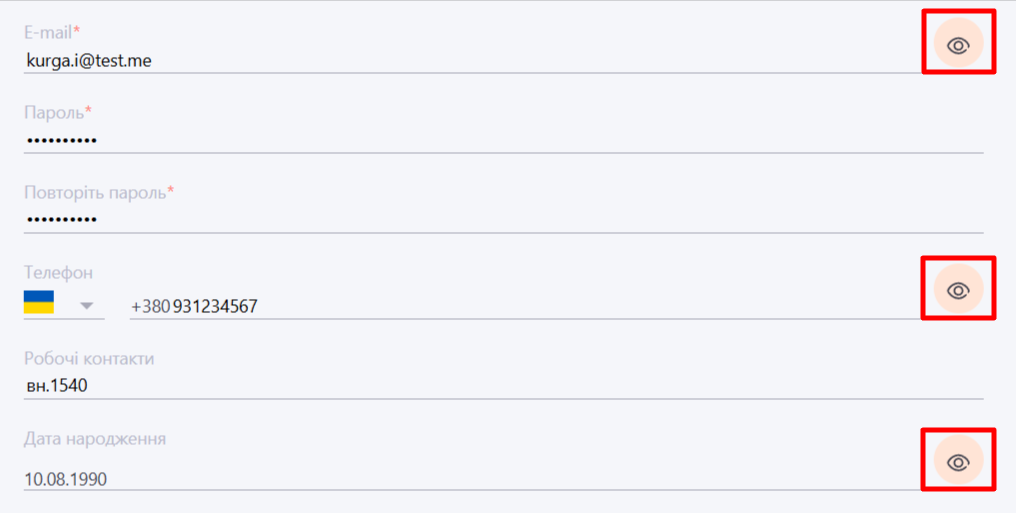
Після збереження облікового запису можна надіслати Користувачу Лист із даними для входу.
Також, після збереження облікового запису, користувач може додати, видалити або змінити аватар на сторінці профілю.